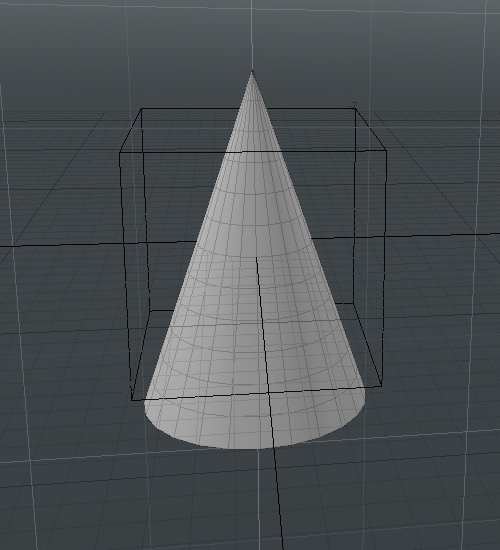合并网格
的Merge Meshes工具将多个网格层合并为一个程序网格。您也可以将“合并网格”应用到直接对网格物体建模以创建单个网格。
由威廉·沃恩(William Vaughan)提供
使用“合并网格”工具可以:
• 将任何项目复制到过程层。
例如,源几何可以是MeshFusion项目,过程网格,VDB体素或其他过程项目之一。合并后,您可以像其他任何过程网格一样修改或变形过程结果。
注意: 几何类型(三角形或四边形)取决于过程曲面提供的几何。无需进行任何后期处理即可以任何方式清理或修改几何。
• 使用“合并网格”工具作为网格运算符可以控制要合并的属性。
例如,您可以将复制器项目读取为几何输入,从而允许使用过程建模工具来操纵复制的几何。这些复制器项目可以导出为单个网格项目以在其他项目中使用。有关更多信息,请参见使用合并网格运算符
• 将“合并网格”操作应用于组项目。有关更多信息,请参见将合并网格应用于组。
• 使用“合并网格”将粒子模拟转换为网格层中的顶点。然后,您可以使用变形器修改模拟。
注意: 如果修改源网格,则所做的更改也将应用于目标网格。但是,您对目标层中的网格所做的更改不会保留到源网格。删除原始网格也会从目标层删除网格。
合并网格
| 1. | 在右侧面板上,打开Items列出并选择要合并的项目层。 |
| 2. | 右键单击并选择Merge Meshes, |
显示“合并网格”对话框,其中包含Transform Compensation选项已启用。此选项将法线贴图值转换为与合并网格中新的顶点位置相对应的值。

| 3. | 请点击OK。 |
场景中的所有网格层都合并到目标父网格中。没有顶点被合并。
|
|
|
|
合并网格之前,在3D视口中使用目标网格。 |
合并网格后执行3D视口中的目标网格。 |
应用取消合并网格
| 1. | 在右侧面板上,打开Items清单。 |
| 2. | 右键单击父网格物体,然后选择UnMerge Meshes。 |
单个父网格物体中的所有单独的网格物体都被创建为单独的网格物体。
使用合并网格运算符
使用“合并网格”网格操作可以指定合并网格属性被合并。
您可以将“合并网格”应用于:
• 选择的项目
• 父项
要么
• 组项目
| 1. | 打开Mesh Ops标签并点击Add Operator。 |
小费: 如果Mesh Ops标签在右侧面板上不可见,请单击More Tabs要么New Tab图标并选择New Tab > Data Lists > Mesh Ops。
![]()
| 2. | 导航Mesh Operations > Edit然后双击Merge Meshes。 |
| 3. | 展开Merge Meshes运算符,然后单击(Add Sources)。 |
| 4. | 导航Modifier Mesh Operations > Existing并选择父源网格物体项目。 |
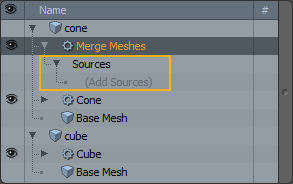
小费: 指定时(Add Sources)值,您也可以选择Modifier Mesh Operations >New > Particles > Replicator。复制器项目将转换为几何项目,您可以继续应用各种过程操作来修改每个图层。完成后,右键单击Merge Meshes然后选择Freeze然后导出您的选择(File > Export As...)。有关更多信息,请参见复制器。
| 5. | 在里面Properties面板,在Mesh Ops标签,启用合并层次结构。 |
部分合并
合并网格可以执行部分合并,从而可以跳过某些网格元素。当合并包含法线贴图的曲面时,这很有用,因为法线贴图的存在对于进一步的编辑通常是不希望的。
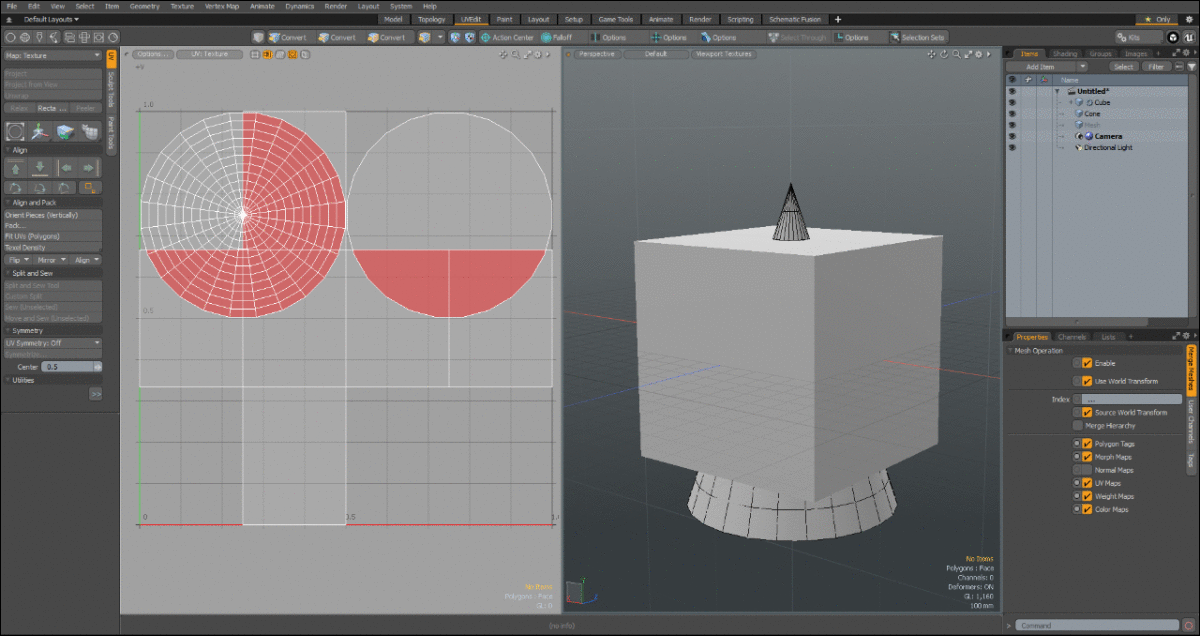
在里面合并网格属性选项卡,在右侧面板上,启用或禁用以下通道:
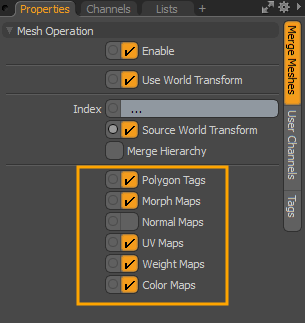
将合并网格应用于组
将“合并网格”工具应用于组后,您以后可以将其他项目添加到该组。合并网格工具控制添加到组中的所有项目。
小费: 要将项目添加到现有组,请在3D视口中将其选中,然后打开Groups右侧面板上的标签。右键单击组项目,然后选择Add Item从上下文菜单中。有关更多信息,请参见群组视口。
| 1. | 在里面Model布局,打开Items标签,然后选择要分组的网格项目。 |
| 2. | 在右侧面板上,打开Groups标签,然后单击New Group。 |

| 3. | 输入一个有意义的Name然后点击OK。 |
| 4. | 打开Mesh Ops标签,点击旁边的向下箭头Add Item然后选择Mesh。 |
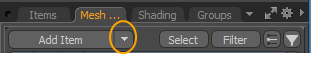
| 5. | 单击并拖动此网格层并将其移动到列表顶部。 |
| 6. | 请点击Add Operator,展开Mesh Operations > Edit ,然后双击Merge Meshes。 |
| 7. | 扩大Merge Meshes > Sources,然后点击(Add Sources)。 |
| 8. | 在“添加运算符”对话框中,展开Modifier Mesh Operations >Existing然后双击My_Group。 |
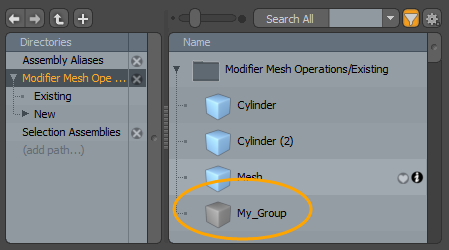
将合并网格应用于文本
您可以使用指数选项以指定要在“合并网格”操作中包括的“文本”网格项目。

注意: 有关Text原语的更多信息,请参见文本。
| 1. | 在里面Model布局,打开Mesh Ops标签,点击Add Item,然后双击Locators > Mesh。 |
| 2. | 在右侧面板上,单击Add Operator,展开Mesh Operations > Create > Primitives ,然后双击Text。 |
| 3. | 在里面Properties标签,在右下方面板上,将数字输入Text领域。 |
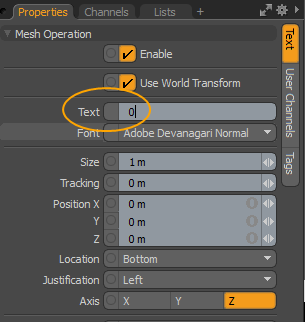
| 4. | 选择“文本”原语,然后按W,然后将文字栏位拖曳到新位置X轴。 |
| 5. | 重复步骤1-4,将四个单独的文本网格添加到场景中,例如0、1、2和3。 |
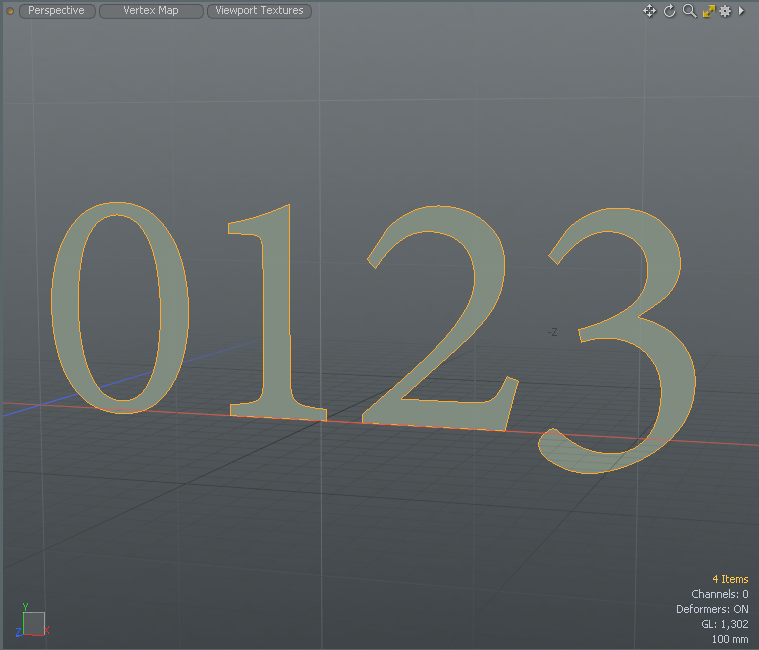
小费: 为了保持井井有条,请双击网格中的每个网格项。 Items列出并键入一个新名称。
| 6. | 请点击Add Operator,展开Mesh Operations > Edit ,然后双击Merge Meshes。 |
| 7. | 扩大Merge Meshes > Sources,然后点击(Add Sources)。 |
| 8. | 在里面Add Operator对话框,展开Modifier Mesh Operations >Existing并选择先前创建的所有网格物体。 |
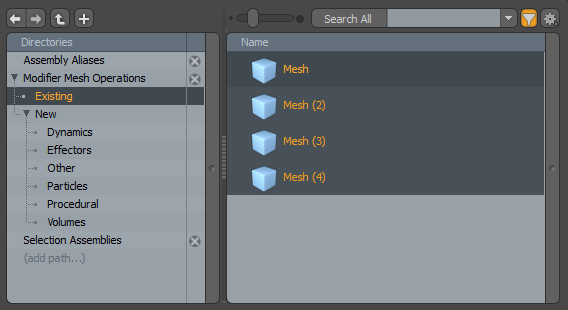
警告: 如果您要选择活动网格, Modo显示错误消息。
| 9. | 将您的选择拖放到“合并网格”上Sources领域。 |
| 10. | 在里面Mesh Ops标签,点击 |
合并的网格项目将保持显示在3D视口中。
| 11. | 选择Merge Meshes项目,然后输入0-2的价值Index现场并按Enter。 |
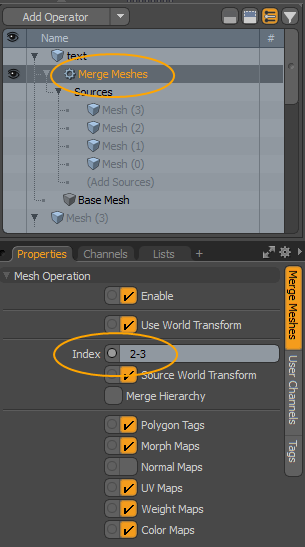
注意: 网格项目根据其创建顺序进行编号,第一个创建的项目从0开始。
视口中仅显示前三个网格项。

将合并网格应用于粒子模拟
合并网格操作也适用于粒子。您可以将任何一种粒子模拟指定为Source操作,并将粒子源转换为网格层中的顶点。然后可以将变形器应用于模拟。
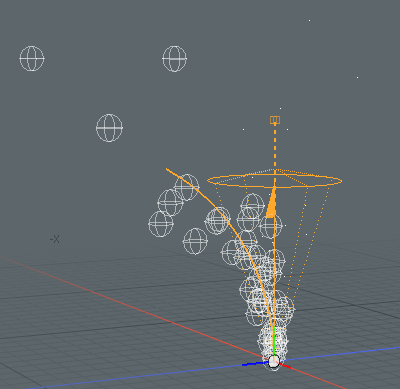
要将粒子模拟合并到网格层中:
| 1. | 有一个带有粒子模拟和已设置网格层的场景。 |
小费: 要了解如何设置粒子模拟,请参见粒子与模拟。
| 2. | 在里面Mesh Ops标签转到您的网格层,然后单击Add Operator。 |
这将打开Add Operator对话。
| 3. | 请点击Mesh Operations > Edit,然后双击Merge Meshes。 |
合并网格操作将添加到“网格操作”列表中。
| 4. | 扩大Merge Meshes在网格操作列表中以显示其Sources输入。 |
| 5. | 请点击Add Sources和Existing ,双击您的粒子模拟。 |
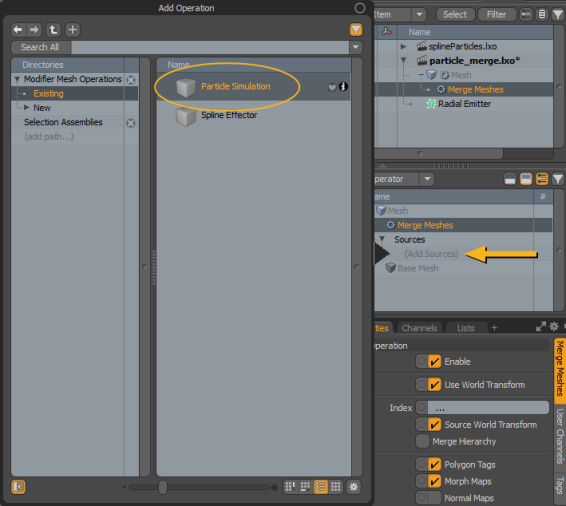
这会将粒子模拟合并到网格层。粒子将转换为可以变形的顶点。
变形模拟:
| 1. | 在“网格操作”列表中,添加变形器,例如, 弯曲效应器,并在您的场景中进行设置。 |
注意: 有关各种类型的效应器及其使用方法的详细信息,请参见应用变形器。
| 2. | 如果您正在使用“音量”项目,请选择该项目以打开其Properties在右边。 |
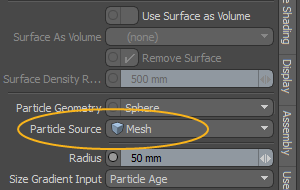
| 3. | 在里面Volume Particles子标签,在Geometry,设定Particle Source到模拟已合并到的网格层。 |
现在,当您进行模拟时,粒子将通过添加的变形器变形。
合并网格属性
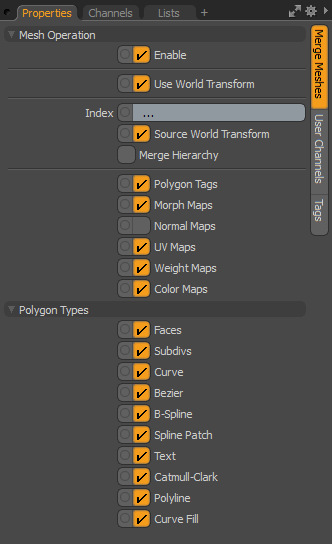
| 启用 | 切换打开和关闭合并的网格。 |
|
Use World Transform |
启用后,网格操作将在输入层上保持世界空间。 |
| 指数 |
指定要合并的几何。 注意: 网格项目根据其创建顺序进行编号,第一个创建的项目从0开始。 例如: ... -所有网格项目都已合并。 1 -仅合并第二个“合并网格源”网格项。 1... -合并第二个和其余的“合并网格”源网格项目。 1-3 -第二,第三和第四合并网格源网格项目被合并。 |
| 源世界转换 | 输入项使用其世界空间进行合并。 |
| 合并层次结构 | 输入项和所有子项将合并。 |
| 多边形标签 |
启用后,合并多边形标签。 有关更多信息,请参见多边形组材质/零件/平滑。 |
| 变形图 |
启用后,合并变形贴图。 有关更多信息,请参见变形影响。 |
| 法线贴图 |
启用后,合并法线贴图。 有关更多信息,请参见顶点法线贴图。 |
| 紫外线贴图 |
启用后,合并紫外线贴图 |
| 体重图 |
启用后,合并体重图。 |
| 色彩图 |
启用后,合并色彩图。 |
合并网格-多边形类型属性
使用以下选项可以指定要从网格中提取的多边形的类型。
|
面孔 |
将面多边形从源网格复制到过程网格。 面多边形会创建多面曲面。单个多边形通常称为面,该面由三个或更多个顶点及其关联的边限制。当许多面连接在一起以创建面网络时,称为多边形网格。 |
|
细分 |
将细分面片从源网格复制到过程网格。 细分是细分表面平滑的多边形。细分多边形递归地将选定的多边形分割为较小的多边形。有关更多信息,请参见SDS细分。 |
|
曲线 |
将曲线多边形从源网格复制到过程网格。 有关更多信息,请参见添加曲线。 |
|
贝济耶 |
将Bezier多边形从源网格复制到过程网格。 有关更多信息,请参见贝济耶。 |
|
B样条 |
将B样条线多边形从源网格复制到过程网格。 B样条曲线多边形是由至少四个顶点和权重图定义的样条曲线。有关更多信息,请参见B样条。 |
|
花键贴片 |
将样条曲线补丁从源网格复制到程序网格。 样条斑块可生成样条斑块曲线,以供进一步修补。这需要3或4个顶点。有关更多信息,请参见面曲线。 |
|
文本 |
将文本多边形从源网格复制到过程网格。 文本多边形包含以多边形标签形式存储的元数据,该标签存储有关所用字体,大小,字距调整等的所有信息。有关更多信息,请参见文本。 |
|
卡特姆克拉克 |
将Catmull-Clark面片从源网格复制到过程网格。 Catmull-Clark面片是皮克斯Catmull-Clark平滑多边形。有关更多信息,请参见设置多边形类型。 |
|
折线 |
将线多边形从源网格复制到过程网格。 折线是由一个或多个线段组成的连续线。有关更多信息,请参见线。 |
|
曲线填充 |
将曲线填充多边形从源网格复制到过程网格。 曲线填充多边形是具有四边形的闭合,不相交的曲线。有关更多信息,请参见曲线填充。 |